- Rongsen.Com.Cn 版权所有 2008-2010 京ICP备08007000号 京公海网安备11010802026356号 朝阳网安编号:110105199号
- 北京黑客防线网安工作室-黑客防线网安服务器维护基地为您提供专业的
服务器维护
,企业网站维护
,网站维护
服务 - (建议采用1024×768分辨率,以达到最佳视觉效果) Powered by 黑客防线网安 ©2009-2010 www.rongsen.com.cn


用Win7磁盘管理调整和新建分区
作者:黑客防线网安Windows教程网 来源:黑客防线网安Windows教程网 浏览次数:0 |
相信大多数朋友在对硬盘进行分区操作的时候都是选择第三方分区软件,其实在Win7系统下,Win7自带的磁盘管理就是个很强大的分区管理工具,下面我们就来讲讲利用用Win7磁盘管理调整和新建分区的操作。可参考:玩转Win7磁盘管理 重建磁盘分区
进入Windows 7磁盘管理工具
依次点击:开始菜单-》控制面板,如果是在分类视图下,点击“系统和安全”,选择右侧下面的“创建并格式化硬盘分区”(在“管理工具”栏目),如果是在图标视图下,点击“管理工具”-》计算机管理,再选择磁盘管理。

用Win7磁盘管理创建新分区
如果您的硬盘上已经有未分配的空闲空间,像上图那样的,可以使用下面方法创建新的分区。
1、在空闲空间上鼠标右键,选择创建简单卷
2、进入创建简单卷向导,如下图:

3、输入将要创建卷的大小,以兆(MB)为单位,比如下面是44.047G,也就是44047MB。如何设置合理的卷大小。在向导中,缺省出现的卷大小是剩余空闲空间的全部,所以如果不修改的话,将会把剩余的空闲空闲都划归本分区创建,那样,用户只需要一路绿灯点击下一步即可。

4、分配驱动器号,一般默认即可,稍后如果需要调整还可以手动修改。
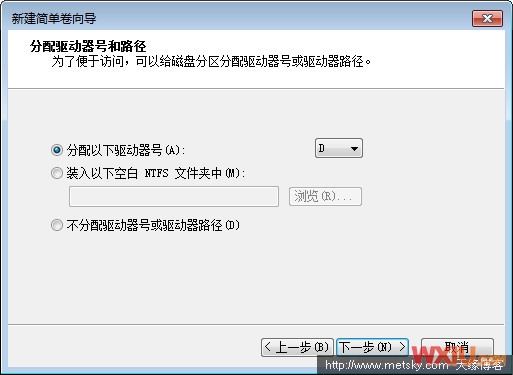
5、格式化分区设置,这里随便选,如果选择不要格式化这个卷,可以创建完成后手动格式化,下面一个选项是格式化选项,可以选择好文件系统(NTFS、FAT32)、分配单元大小、卷标等,一次把参数设置好,Windows 7会自动完成格式化。
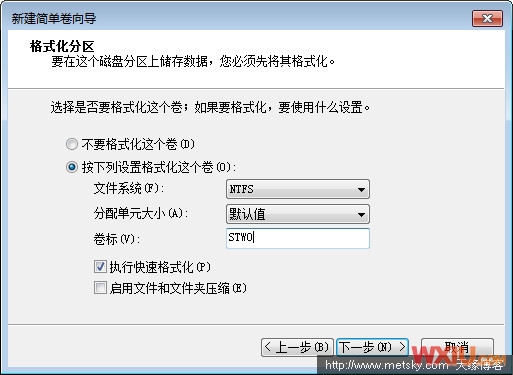
6、创建完一个分区后的屏幕抓图,下图中的D分区就是新建项目,绿色的21.51是打算再创建一个分区用的,所以先留下来了。

用Win7磁盘管理删除分区
警告:删除分区可能会导致该分区的全部数据被损坏或丢失,请确认删除分区之前,该分区数据已经被转移或备份,并且在操作时,需要确认操作分区对象是否正确。
删除方法:
1、在需要删除的卷上,鼠标右键,选择“删除卷”
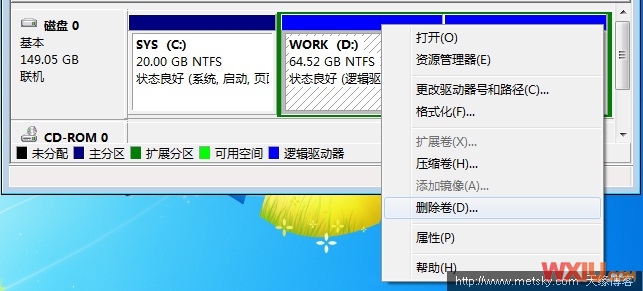
2、弹出删除卷警告信息,确认删除,点击是。

3、删除完成后,该空间会变为空闲可用状态。
新闻栏目
| 我要申请本站:N点 | 黑客防线官网 | |
| 专业服务器维护及网站维护手工安全搭建环境,网站安全加固服务。黑客防线网安服务器维护基地招商进行中!QQ:29769479 |













